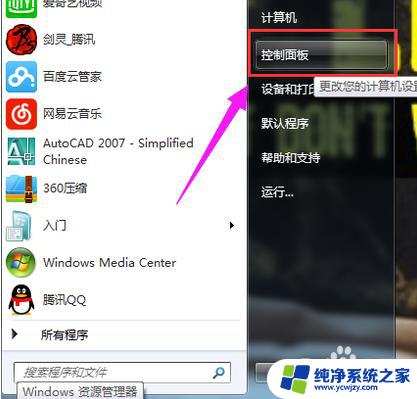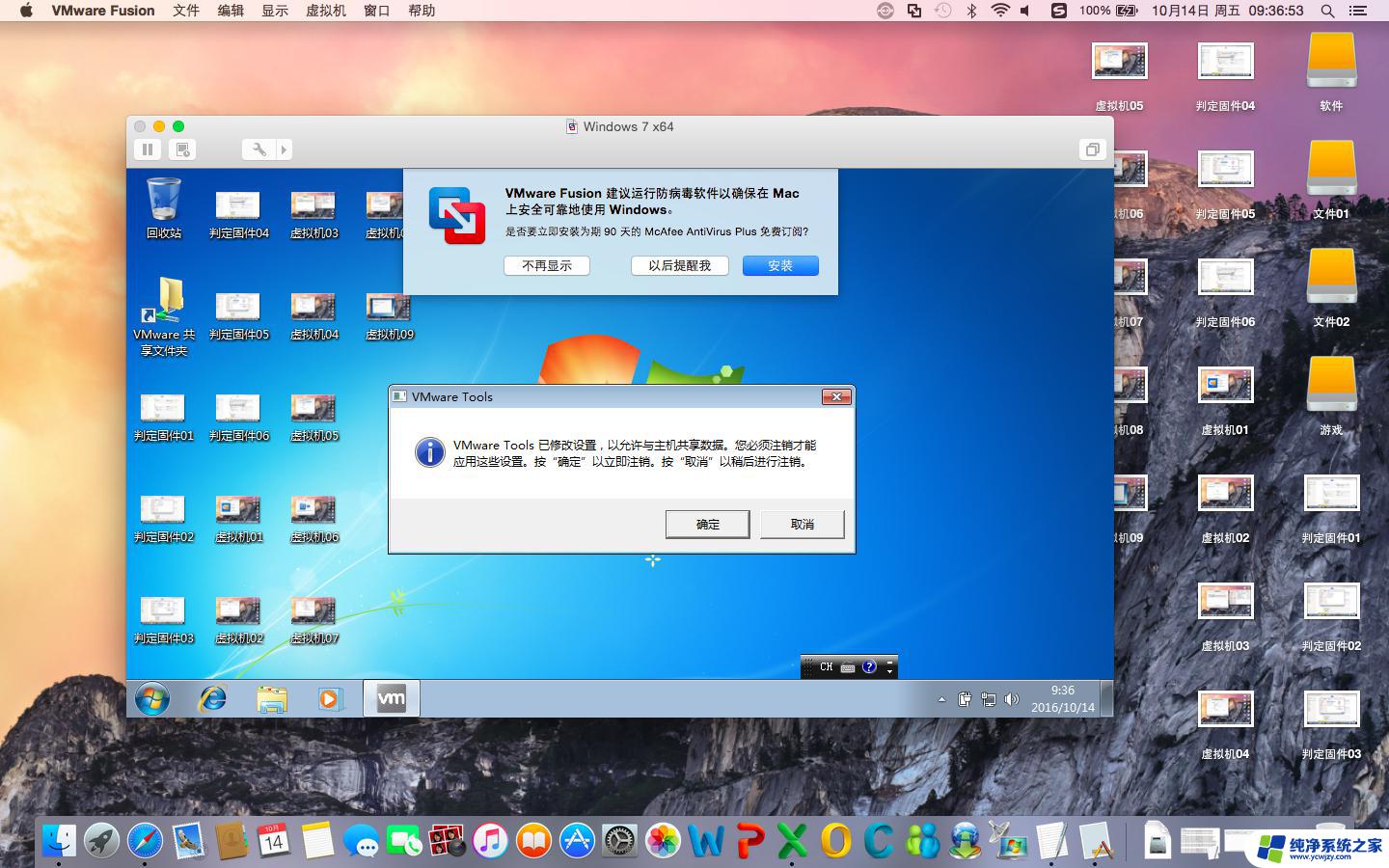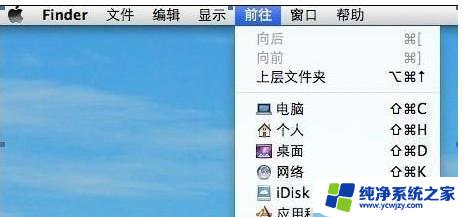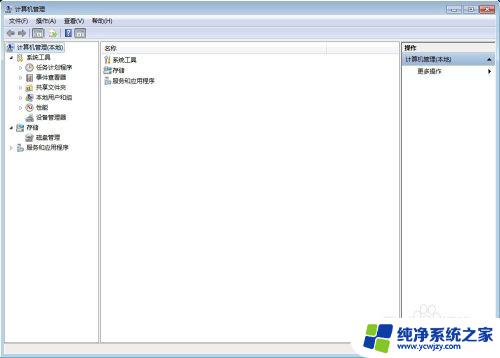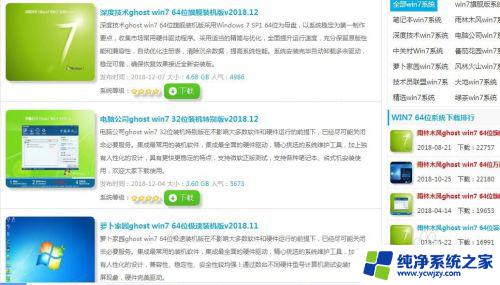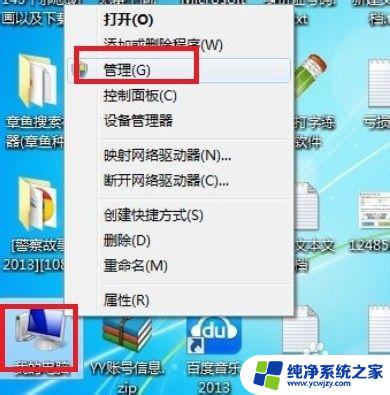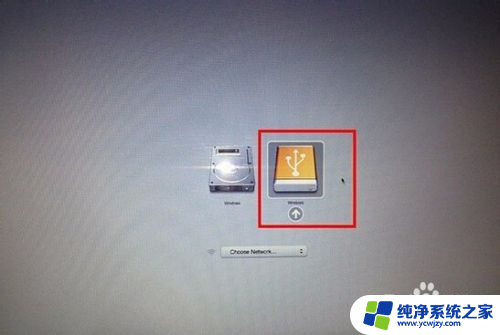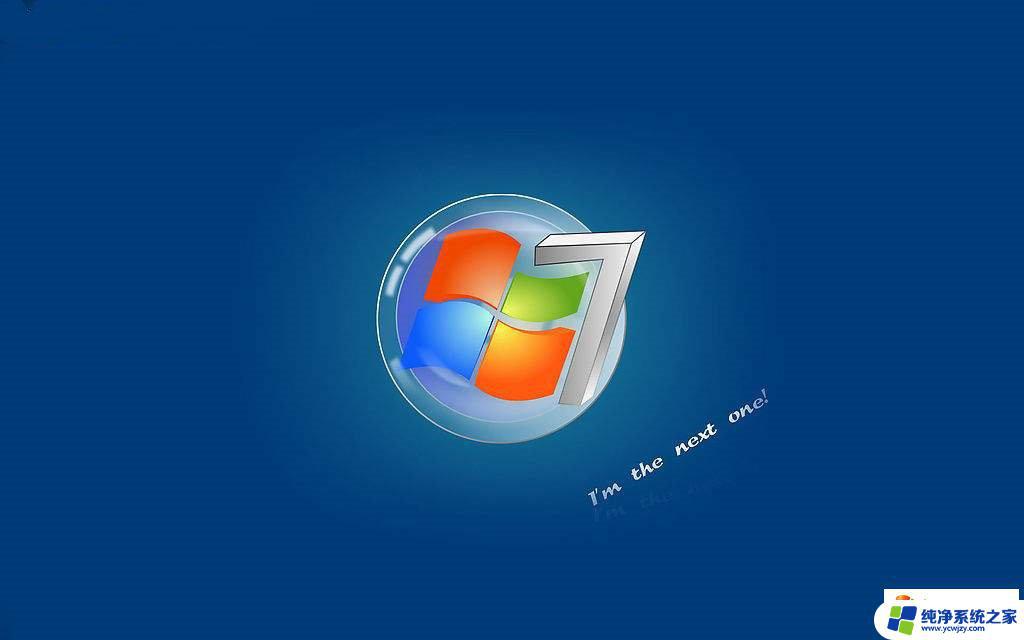XP装Win7系统教程光盘:详细步骤图文并茂,操作简单易懂
更新时间:2023-08-18 09:00:22作者:yang
现在很多电脑用户都喜欢使用Windows 7操作系统,但是有些老电脑或者新买的电脑可能预装了Windows XP系统,这时候就需要使用xp装win7系统教程光盘来进行系统升级了。这款光盘可以帮助用户从xp系统升级到win7系统,具有图文并茂的教程,让用户可以轻松进行系统升级操作。使用xp装win7系统教程光盘还可以避免安装过程中出现一些错误,并且可以减少安装时间和工作量。因此有需要升级系统的电脑用户可以考虑使用xp装win7系统教程光盘来完成系统升级。
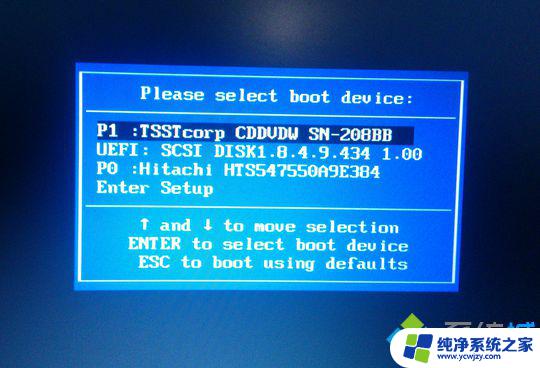 2、进入光盘主菜单,按数字2或点击选项2运行pe微型系统;
2、进入光盘主菜单,按数字2或点击选项2运行pe微型系统;
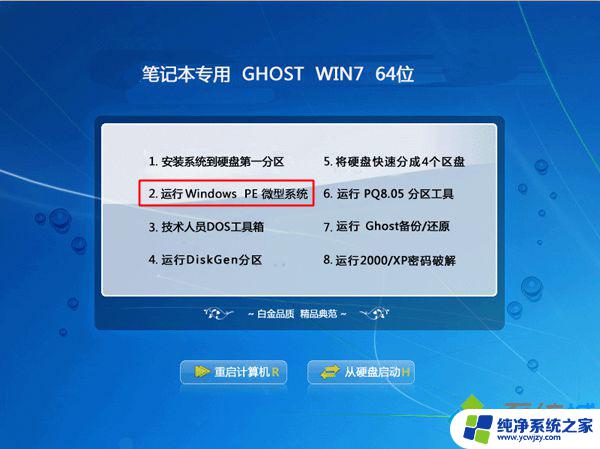 3、进入到PE系统,如果需要分区。双击分区工具DiskGenius,点击【硬盘】—【快速分区】;
3、进入到PE系统,如果需要分区。双击分区工具DiskGenius,点击【硬盘】—【快速分区】;
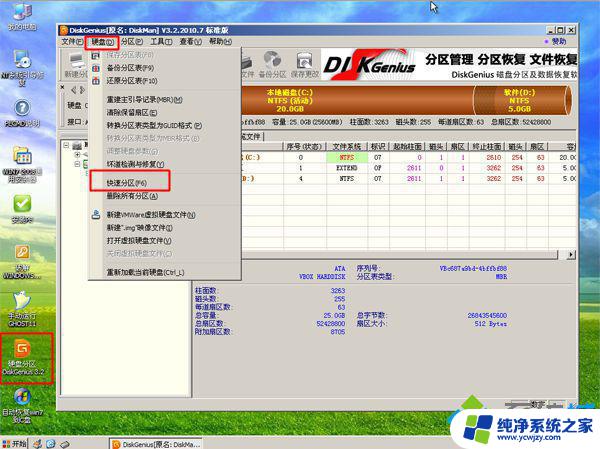 4、设置分区数目和大小,系统盘35G以上,点击确定,执行分区过程;
4、设置分区数目和大小,系统盘35G以上,点击确定,执行分区过程;
 5、完成分区后,双击【自动恢复win7到C盘】,弹出提示框,点击确定;
5、完成分区后,双击【自动恢复win7到C盘】,弹出提示框,点击确定;
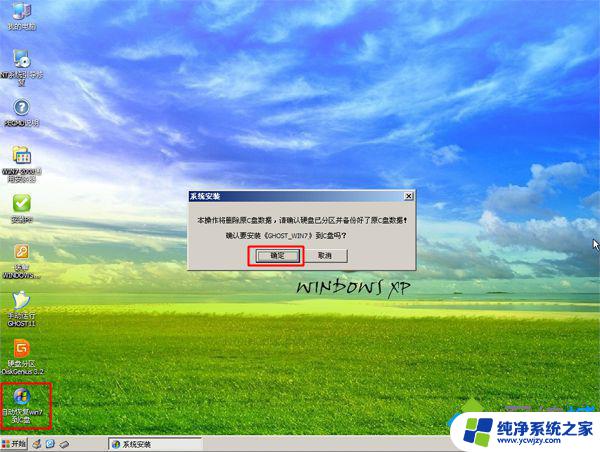 6、进入到这个界面,执行系统解压到C盘操作;
6、进入到这个界面,执行系统解压到C盘操作;
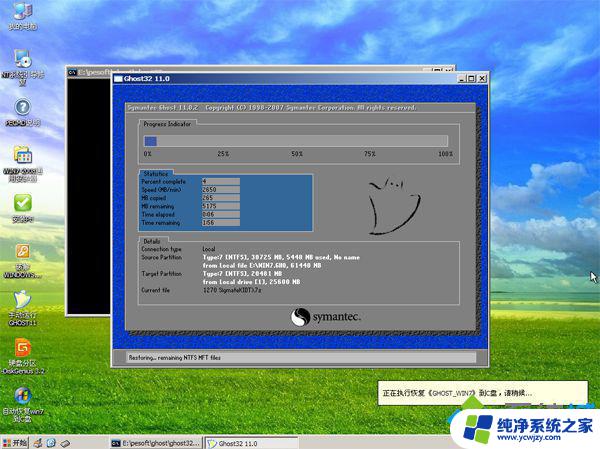 7、完成解压后,电脑会自动重启,此时可以取出光盘,执行安装win7系统操作;
7、完成解压后,电脑会自动重启,此时可以取出光盘,执行安装win7系统操作;
 8、后续的安装过程将会自动完成,在进入到win7桌面后。xp就通过光盘安装成win7系统了。
8、后续的安装过程将会自动完成,在进入到win7桌面后。xp就通过光盘安装成win7系统了。

xp系统下光盘安装win7的详细步骤就是这样了,还不会用光盘安装win7的朋友可以参考上述教程来操作。
以上就是关于XP装Win7系统教程光盘的全部内容,如果有出现相同情况的用户,就可以按照小编的方法来解决。